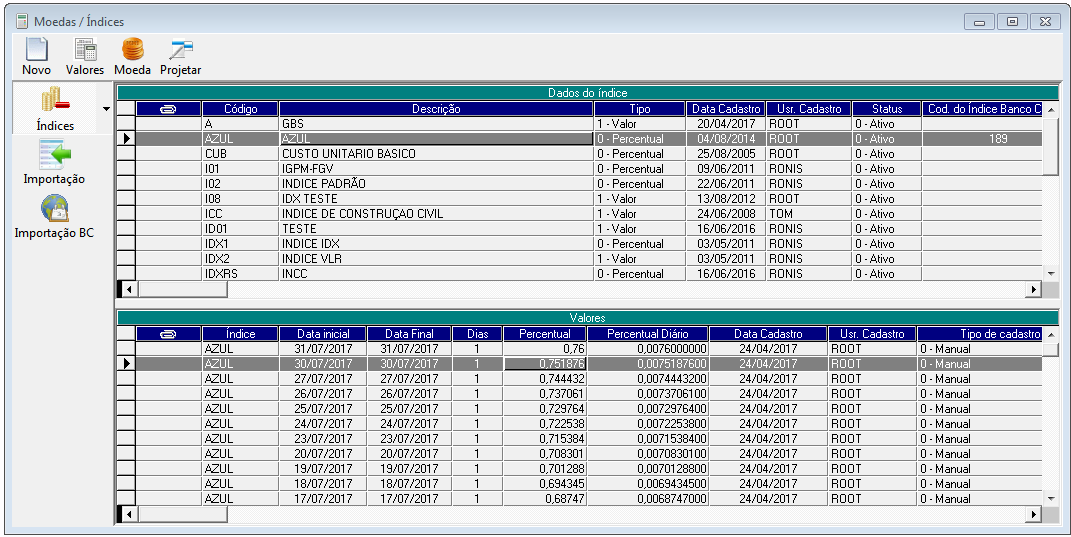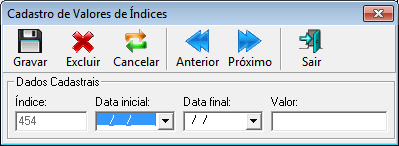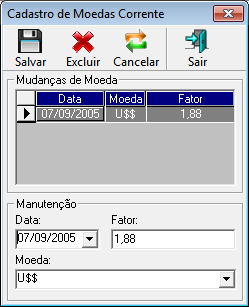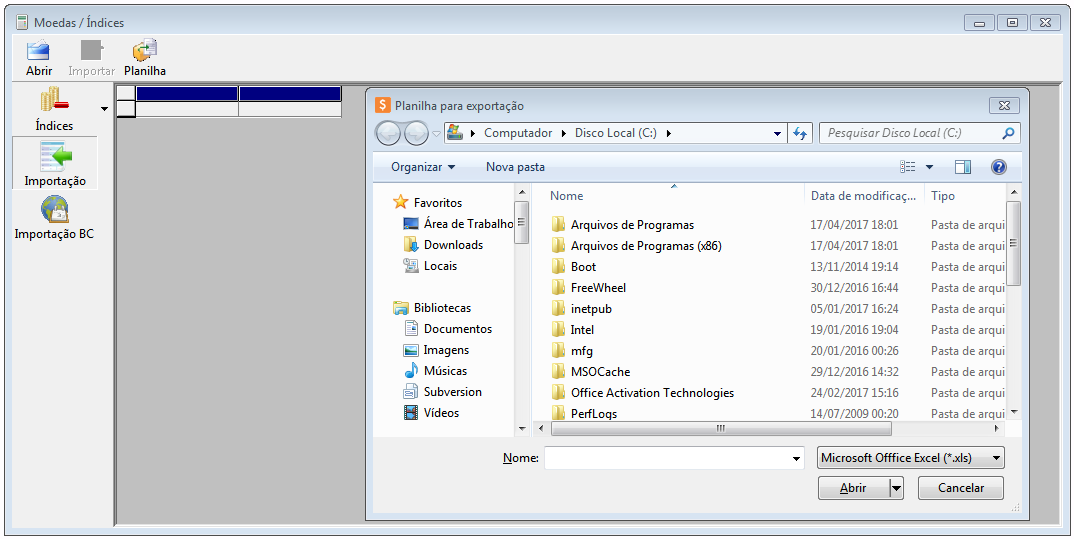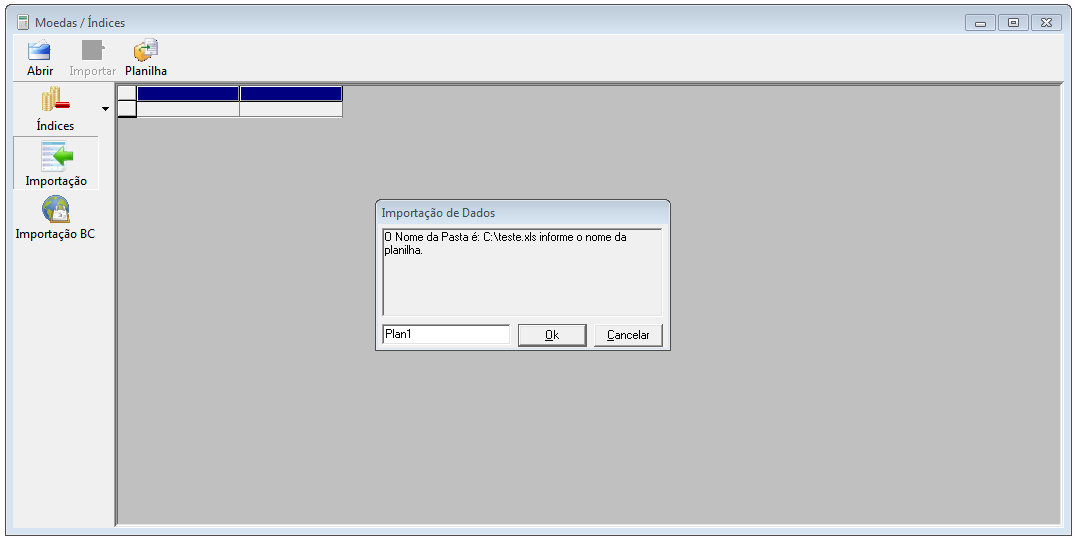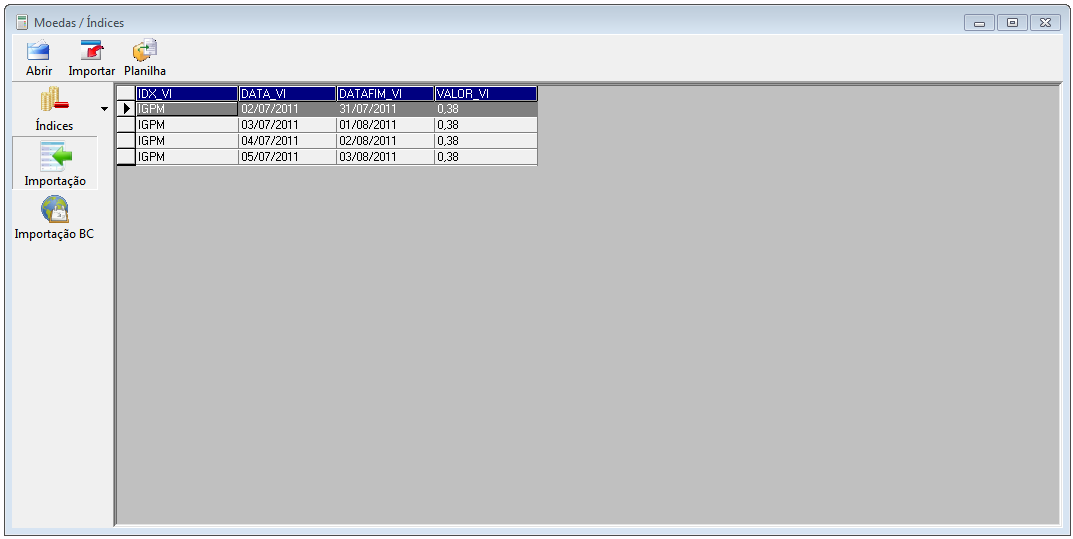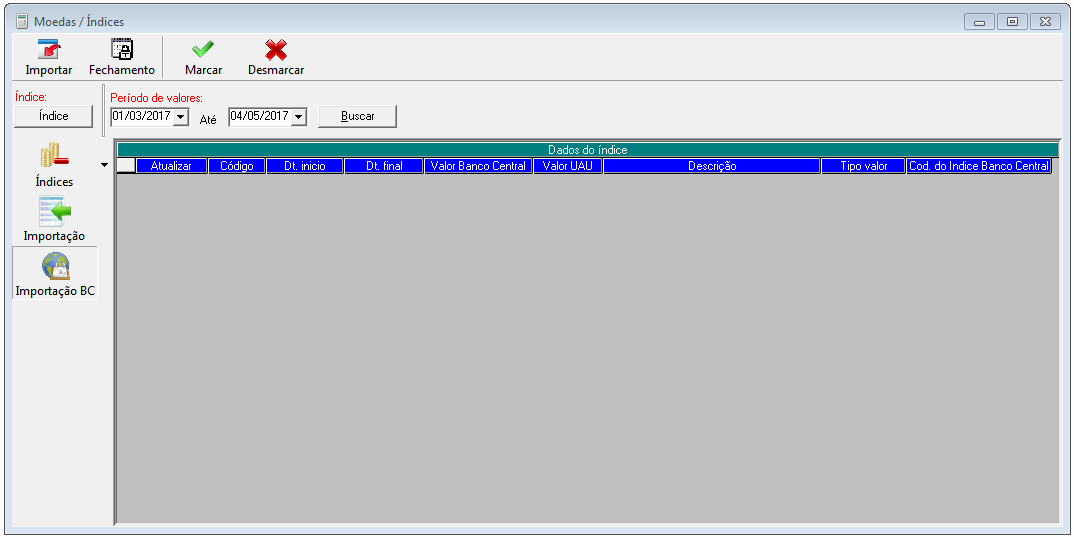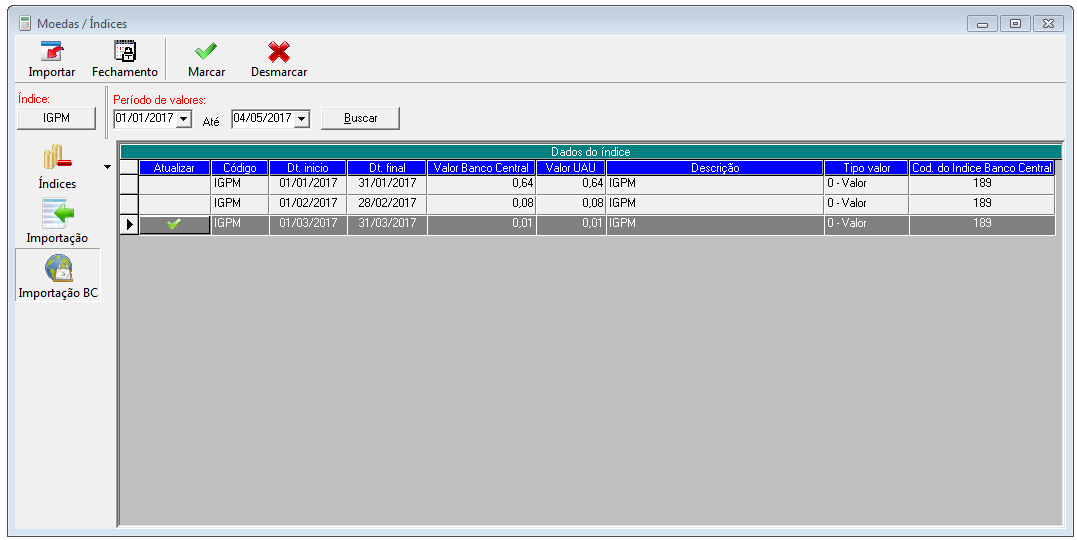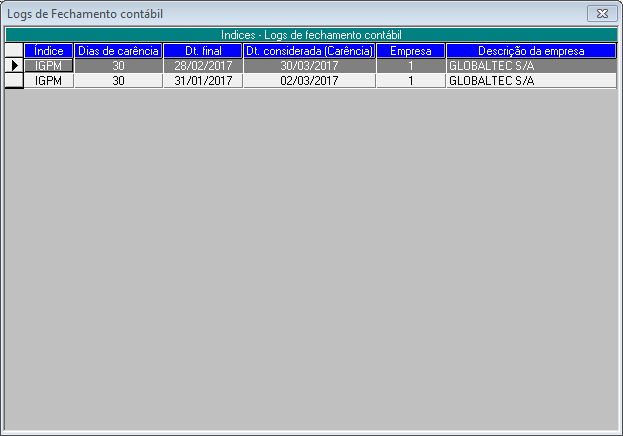Osb: Para melhor manipulação e download da planilha baixar o Office
Introdução
Para permitir um planejamento mais coeso, é possível até mesmo projetar os valores de indexadores, seguindo algumas opções de projeção.
Para incluir um novo índice
1. Abra um dos Módulos (Financeiro, Vendas, Fiscal, Obras)
2. Clique no menu Geral
3. Clique no submenu Moedas/Índices
4. Clique na visão Índices
5. Clique no menu Novo
5. Informe os dados necessários
6. Clique em Gravar
Campos gerais da tela Cadastro de Índices
- Código: Código do índice, geralmente cadastrado tal como divulgado o indexador como por exemplo IPGM, IPCA, INCC etc.
- Tipo: Se o índice é por Valor ou Percentual.
- IMPORTANTE: A forma de definição de inserção da variação do índice em percentual ou valor tem FORTE impacto nos cálculos do sistema, em todas as rotinas que envolve correção por tal indexador. Quanto um índice é por percentual, ou seja, cadastrando uma base 1 e posteriormente definindo a variação em percentual do índice em relação à ultima cotação o sistema irá acumular tais percentuais para efetivar os cálculos. Em sendo inserido o variação por valor, ou seja, defini-se diretamente o valor do índice, o sistema irá basicamente multiplicar o valor a ser corrigido pelo valor do indice em questão, ficando mais fácil a demonstração de eventuais cálculos.
- Status: Se o índice está Ativo ou Inativo: Índice que estão Inativos não poderão ser utilizados no sistema, não irá aparecer na listagem de índices disponíveis.
- Descrição: Descrição do índice.
- Carência: Quantidade de dias da carência do fechamento de caixa.
- Valores por Extenso:
- Singular: Valor por extenso da parte inteira do índice no singular.
- Plural: Valor por extenso da parte inteira do índice no plural.
- Parte Fracionária:
- Singular: Valor por extenso da parte fracionária do índice no singular.
- Plural: Valor por extenso da parte fracionária do índice no plural.
- Índice do Banco Central: Código válido do índice que é parametrizado pelo Banco Central.
Para realizar a consulta dos códigos de série clique no link abaixo:
//www3.bcb.gov.br/sgspub/localizarseries/localizarSeries.do?method=prepararTelaLocalizarSeriesPrincipais códigos de séries:- 189 – Índice geral de preços do mercado (IGP-M)
- 190 – Índice geral de preços-disponibilidade interna (IGP-DI)
- 192 – Índice nacional de custo da construção (INCC)
- 7456 – Índice Nacional de Custo da Construção-Mercado (INCC-M)
- 188 – Índice nacional de preços ao consumidor (INPC)
- 433 – Índice nacional de preços ao consumidor-amplo (IPCA)
Obs: Os campos de Valores por Extenso e de Parte Fracionária, NÃO ESTÃO EM UTILIZAÇÃO, são apenas uma preparação para eventual necessidade de se ter a escrita por extenso de um número outras moedas.
Para incluir valores de um índice
1. Posicione no índice desejado
2. Clique no menu Valores
3. Informe os dados necessários
4. Clique me Gravar
Campos gerais da tela Cadastro de Valores de Índices
- Índice: Código do índice.
- Data Inicial: Data inicial do índice.
- Data Final: Data final do índice.
- Percentual ou Valor: Esse campo depende do tipo de índice/moeda selecionado. Se o tipo for percentual, esse campo representa o percentual do índice dentro do período cadastrado. Se o tipo for valor, esse campo representará o valor do índice dentro desse período.
Para cadastrar Moedas (Fator de conversão)
1. Clique no menu Moeda
2. Informe dos dados necessários
3. Clique em Gravar
Campos gerais da tela Cadastro de Moeda Corrente
- Data: Data da mudança da moeda
- Fator: Fator de conversão: Nova = Fator * Antiga
- Este recurso é utilizado quando da mudança de moeda corrente no País. Por Exemplo, na virada URV para o Real havia a necessidade de se dividir os valores da moeda por um fator de conversão.
- Moeda: Tipo de Índice/Moeda
Para projetar valores de índices
1. Clique no menu Projetar
2. Informe dos dados necessários
3. Clique em Processar
Campos gerais da tela Projeção de Valores
- % Constante: Indica que será usado um percentual constante para a projeção do índice.
- De: Data inicial da projeção.
- Até: Data final da projeção.
- Valor Inicial: Valor inicial para aplicar a projeção.
- Taxa: Taxa a ser aplicada para gerar a projeção dos valores.
- Freqüência: Freqüência de geração dos valores.
- Processar: Gerar a projeção com os parâmetros informados.
- Sair: Fechar a janela de projeção de valores.
CUIDADO: Quando há valores de indexadores ficticios, projetados em datas futuras, o sistema irá utilizar esses valores para os cálculos!!!!
Processo de importação de dados de moedas e índices
Criando planilha de modelo de migração de índices.
1. Clique na visão Importação.
2. Clique no menu Planilha.
3. Selecione o local onde será salvo o modelo, e informe um nome para a planilha modelo.
Ao selecionar o local e informar um nome, será gerada uma planilha modelo, com o cabeçalho necessário para que os índices sejam inseridos na planilha e depois migrados para o sistema.
Para abrir uma planilha de índices para importação
1. Clique na visão Importação.
2. Clique no menu Abrir.
3. Selecione o local onde a planilha está.
4. Digite o nome da aba onde estão os dados na planilha selecionada.
Clique em Ok e os dados da planilha Excel, estarão no grid.
Após abrir a planilha, clique no menu Importar. Se todos os campos estiverem corretos, a importação dos índices será concluída.
Observações:
- Se houver dados inconsistentes na planilha, tais como: Data inválida, valores inválidos ou índices não cadastrados; não será importado nenhum valor da planilha e irá gerar lista de eventos com as inconsistências ocorridas.
- Não serão importados valores que já estejam cadastrados, ou seja, não será substituído nenhum valor do sistema. Para esses casos, o sistema irá realizar a importação das datas que não possuam valores e para as datas que possuam valores, o sistema irá gerar lista de evento, mostrando os valores não importados.
IMPORTANTE: Lembrando que o UAU, irá pegar a data mais atualizada, existente de um determinado índice quando for necessário efetuar uma correção de valores, logo, é muito importante à atualização constante dos indexadores.
Processo de importação via Banco Central
Importando os índices do Web Service:
1. Clique na visão Importação BC.
2. Selecione o(s) índice(s) e o período dos valores.
3. Clique no botão buscar
Selecione no índice que deseja atualizar os valores através da coluna “Atualizar”. Após selecionar os índices que serão atualizados clique no botão Importar.
Observações:
- Somente será possível selecionar o registro para atualização dos valores se a contabilidade (nível caixa) estiver aberto e a coluna do valor do Banco Central existir o valor.
- Se a fonte da linha do registro estiver em vermelho é porque o valor uau e valor do Banco Central estão diferentes.
Clique no botão fechamento para apresentar a tela das empresas que possuem o fechamento de caixa no período de selecionado.